Como baixar mensagens de texto do iPhone para PC/Mac?
Nossas mensagens de texto às vezes podem conter o tipo de informação vital que não podemos perder a qualquer custo. Se você estiver usando um iPhone, o iMessage já seria parte integrante do seu dispositivo. Felizmente, você pode baixar mensagens de texto no iPhone para manter seus dados seguros. Neste guia, ensinaremos como baixar mensagens de texto do iPhone de diferentes maneiras. Isso ajudará você a manter seus dados seguros e acessíveis. Então, o que você está esperando? Continue lendo e saiba como baixar mensagens do iPhone imediatamente.
- Parte 1: Baixe mensagens do iPhone da maneira mais fácil
- Parte 2: Baixe as mensagens do iPhone para o computador usando o iCloud
- Parte 3: Baixe as mensagens do iPhone para o computador usando o iTunes
Parte 1: Baixe mensagens do iPhone da maneira mais fácil
Se você está procurando uma maneira fácil de baixar mensagens do iPhone para o seu Mac ou PC com Windows, tente DrFoneTool – Gerenciador de Telefone (iOS). Este aplicativo de download de SMS para iPhone seria uma solução completa para transferir seus dados entre o dispositivo e o computador. Não apenas mensagens, você também pode transferir fotos, vídeos, contatos, notas e outros arquivos de dados importantes. Depois de aprender a baixar mensagens do iPhone para o sistema, você pode manter um backup de seus dados ou simplesmente movê-los para outro lugar.
Já que o DrFoneTool – Phone Manager (iOS) oferece uma solução 100% segura e confiável. Seus dados ou dispositivo não serão danificados durante o processo. Você pode transferir todas as mensagens de uma só vez ou pode fazer o download de SMS do iPhone seletivamente. A ferramenta funciona em todas as versões populares de Mac e Windows PC e é compatível com todos os principais dispositivos iOS (incluindo iOS 13). Você pode aprender como baixar mensagens de texto do iPhone para PC ou Mac implementando estas etapas.

DrFoneTool – Gerenciador de Telefone (iOS)
Baixe mensagens do iPhone para PC/Mac sem complicações
- Transfira, gerencie, exporte/importe suas músicas, fotos, vídeos, contatos, SMS, aplicativos etc.
- Faça backup de suas músicas, fotos, vídeos, contatos, SMS, aplicativos etc. no computador e restaure-os facilmente.
- Transfira músicas, fotos, vídeos, contatos, mensagens, etc. de um smartphone para outro.
- Transfira arquivos de mídia entre dispositivos iOS e o iTunes.
- Totalmente compatível com todas as versões do iOS que rodam no iPhone, iPad ou iPod touch.
Passo 1. Em primeiro lugar, baixe o DrFoneTool no seu Mac ou PC com Windows. Inicie o DrFoneTool e selecione a opção ‘Phone Manager’ na tela de boas-vindas.
Passo 2. Em seguida, conecte seu iPhone ao sistema e inicie a interface do DrFoneTool.

Passo 3. Seu dispositivo será detectado automaticamente pelo aplicativo e estará preparado para outras operações.

Passo 4. Agora, vá para a guia “Informações” em vez de usar os atalhos listados na tela inicial.
Passo 5. A aba “Informações” pode ser usada para transferir e gerenciar seus Contatos e Mensagens. Você pode alternar entre eles nas opções fornecidas no painel esquerdo.
Passo 6. Ao acessar o painel SMS, você poderá visualizar todas as mensagens armazenadas em seu dispositivo. Ao clicar em qualquer mensagem, você também pode obter sua visualização encadeada.
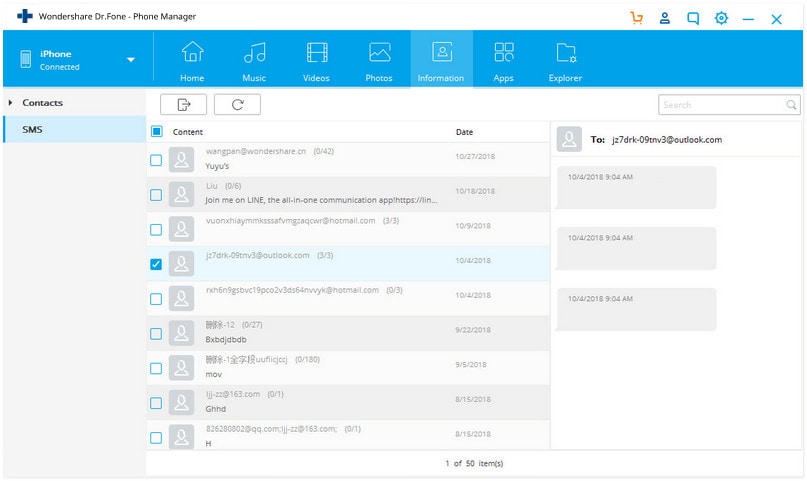
Passo 7. Após visualizar os textos, você pode selecionar as mensagens que deseja transferir. Se desejar, você pode selecionar todas as mensagens de uma vez.
Passo 8. Para baixar mensagens do iPhone para o computador, clique no ícone Exportar. A partir daqui, você terá a opção de exportar mensagens como um arquivo de texto, HTML ou CSV.
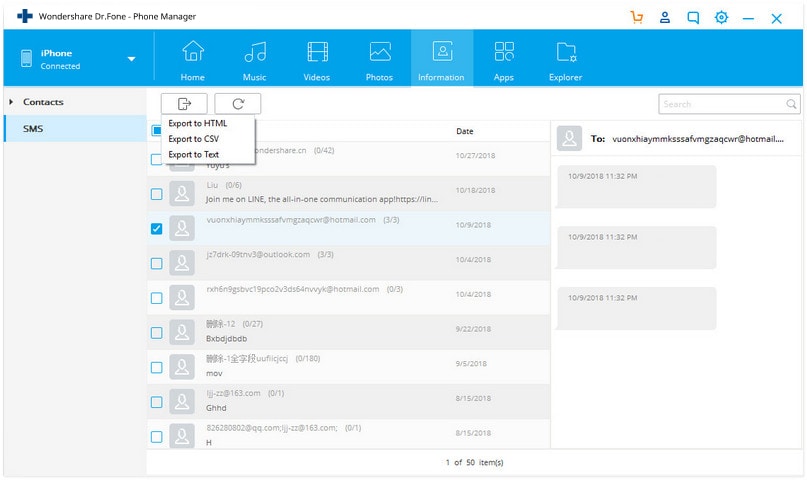
Passo 9. Basta selecionar a respectiva opção. Por exemplo, se você deseja visualizar suas mensagens no Excel, exporte-as como um arquivo CSV.
Passo 10. Isso abrirá uma janela pop-up. A partir daqui, você pode selecionar o local onde deseja salvar suas mensagens e clicar no botão “Ok” para concluir o processo.
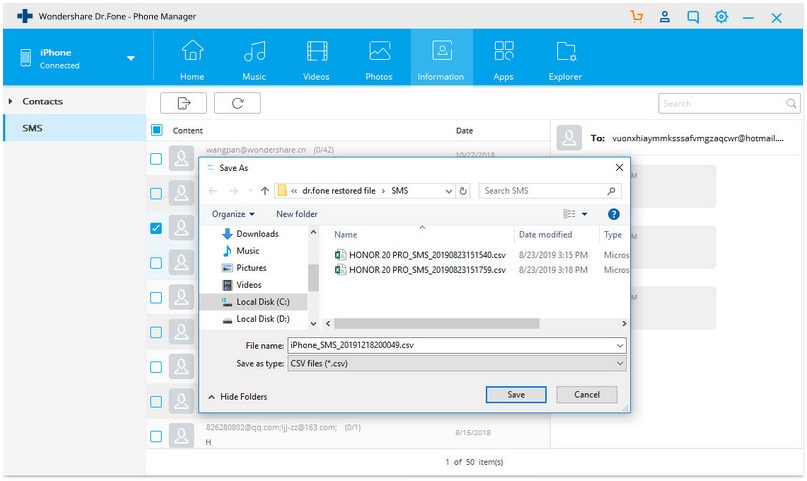
Como você pode ver, o DrFoneTool Transfer fornece uma maneira perfeita de baixar mensagens de texto do iPhone. Você também pode transferir mídia do iTunes sem usar o iTunes. Seu uso diversificado e ampla compatibilidade é o que torna o DrFoneTool Transfer uma ferramenta obrigatória para todos os usuários do iPhone.
Parte 2: Baixe as mensagens do iPhone para o computador usando o iCloud
Por padrão, todo usuário do iOS recebe um armazenamento gratuito de 5 GB no iCloud. Portanto, você pode utilizá-lo para baixar SMS do iPhone e salvar outros arquivos importantes. Para saber como baixar mensagens de texto do iPhone para o Mac via iCloud, siga estas etapas:
Passo 1. Vá em Configurações > Mensagens do seu iPhone e ative a opção “Mensagens no iCloud”. Para fazer um backup manual de suas mensagens, toque no botão “Sincronizar agora”.
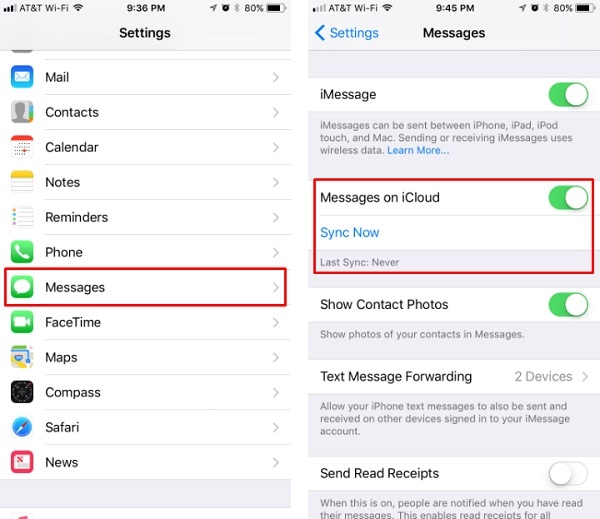
Passo 2. Depois que suas mensagens forem sincronizadas com o iCloud, você poderá acessá-las no seu Mac. Para fazer isso, inicie o aplicativo Mensagens no Mac e acesse suas Preferências.
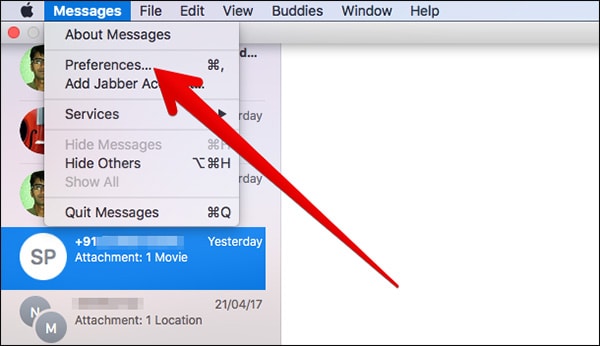
Passo 3. Agora, vá para suas Contas e selecione sua conta do iMessages no painel esquerdo.
Passo 4. Certifique-se de que a opção “Ativar esta conta” e “Ativar mensagens no iCloud” esteja selecionada.
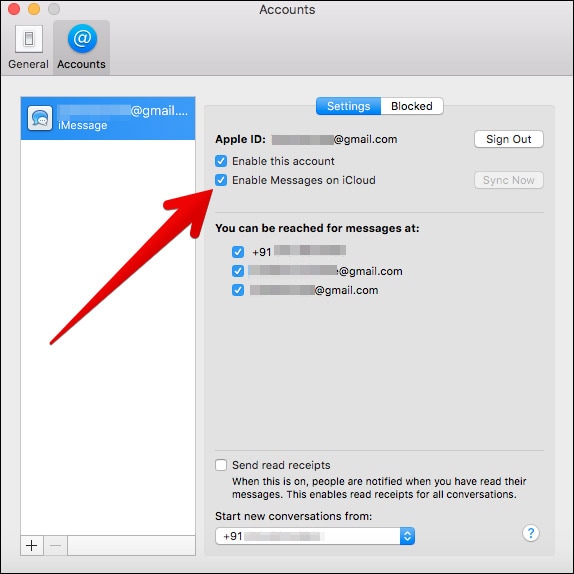
Importante: o método não necessariamente baixará mensagens de texto do iPhone, mas as sincronizará com o iCloud. Como a sincronização funciona nos dois sentidos, você pode acabar perdendo suas mensagens se forem excluídas de qualquer lugar. Além disso, ele só funciona na versão mais recente do macOS High Sierra e iOS 11. Talvez seja necessário obter a ajuda de um aplicativo de terceiros no Windows PC.
Parte 3: Baixe as mensagens do iPhone para o computador usando o iTunes
Se você deseja obter a ajuda do iTunes para aprender como baixar mensagens do iPhone para Mac ou PC, siga estas etapas:
Passo 1. Inicie uma versão atualizada do iTunes em seu sistema e conecte seu iPhone a ele.
Passo 2. Assim que seu iPhone for detectado, selecione-o e vá para a guia Resumo.
Passo 3. A partir daqui, visite a seção Backups e verifique se você está fazendo um backup em “Este computador” e não no iCloud.
Passo 4. Clique no botão “Fazer backup agora” e aguarde um pouco, pois o iTunes fará um backup completo do seu dispositivo.

O método não é preferido pelos usuários do iPhone, pois exige um backup completo de seus dados. Você não pode selecionar as mensagens de sua escolha ou baixar apenas mensagens. Além disso, para recuperar sua mensagem, você teria que restaurar seu iPhone completamente. Escusado será dizer que esta opção de download de SMS para iPhone é evitada principalmente devido às suas desvantagens.
Como você pode ver, o iCloud e o iTunes têm muitas limitações e não podem ser usados para baixar diretamente mensagens de texto do iPhone para o seu PC Mac ou Windows. Você pode sincronizar seus contatos (com o iCloud) ou fazer backup de todo o seu dispositivo (com o iTunes). Portanto, recomendamos o uso do DrFoneTool – Phone Manager para ter uma experiência descomplicada ao baixar mensagens do iPhone para o seu computador. Ele também vem com uma versão de avaliação gratuita, permitindo que você atenda às suas necessidades sem esforço.
Artigos Mais Recentes

